PROE2001安装方法
PROe2001装配

PRO/E装配使用手册概述你可以在Assembly(装配)模式中参数化或非参数化的直接装配部件;建立部件或子装配;或使用布置方案来自动的进行装配部件(但你需要有 Pro/NOTEBOOK 许可).Pro/ENGINEER 提供了装配的基于树状结构的工具来管理大的装配。
简化表示法控制装配中的哪一个成员被带到这个集合中并且显示出来.你为一个装配可以建立多个简化表示法。
你可以使用简化表示法工具来简化装配。
使用在Assembly菜单中的Restructure(重新构造)选项,你可以修改装配组织并且加入一个十分具有机动性的装配设计过程.你可以从一个装配或子装配中移动一个部件到另一个。
当你重新构造完成一个子装配以后,你可以加入并且修改它。
基本过程要建立一个装配,你必须首先装配一个基础部件(零部件或子装配),或建立三个正交的基准面作为第一个特征放置一个基础部件如果你不建立三个正交的基准面,基础部件是在一个装配中的第一个部件或子装配。
在许多情况下,有些象一个部件的基础特征。
你不能删除或禁用这个基础部件。
初始化的装配单位同基础部件的单位相同。
如何放置一个基础部件1.从MODE (模式)菜单中选择Assembly(装配);然后从ENTERASSY菜单中选择Create(建立)。
2.为新装配输入一个名字3.从ASSEMBL Y(装配)中选择Component(部件),然后选择Assemble(装配);4.输入组成部件或装配的名字或使用通配符来初始化菜单驱动目录查询。
名字列表包含所有的当前目录下的部件和装配。
选择的部件用缺省的方位显示在主窗口中。
5.一旦你放置了基础不见在装配中后,下面的过程阐述如何装配所有其他的部件。
提示:如果一个部件和一个装配有相同的名字(例如BOX.prt 和BOX.asm), Pro/ENGINEER 提示你重新输入名字,要求包含他的扩展名。
使用基准面作为第一特征当你建立三个正交的基准平面作为第一特征的时候,你可以装配一个部件并且关联到这三个平面上。
ProE2001详细安装方法

安装者必须装有Windows NT、2000 或Windows XP (现以Windows2000为例)1:ProE的安装需要一块处于活动状态的网卡如果您已经有物理网卡(也就是真正的网卡),那就请您直接运行光盘里的SETUP.EXE。
如果显示“PTC主机ID XX-XX-XX-XX-XX-XX”(如02-00-4C-4F-4F-50),这就说明您的网卡处于活动状态,请直接进入第3步进行安装;如果显示“PTC主机ID FF-FF-FF-FF-”,这就说明您的网卡不起作用,那只好请您在“设备管理器”中把网卡禁用,再进入第2步进行安装。
2:安装Microsoft Loopback Adapter 虚拟网卡。
打开“控制面版”,选择“添加/删除硬件”,选择“网卡”,在众多网卡中选择“Microsoft”,单击“Loopback Adapter”,然后进行安装。
打开“我的电脑”的属性,选择“硬件”,“设备管理器”,打开“网络适配器”,如果安装成功,系统会显示“Microsoft Loopback Adapter”打开“控制面版”,“网络和拨号连接”(XP为“网络连接”),打开“本地连接”的属性,点击“(TCP/IP)协议”的属性,然后输入一个固定的IP地址,例如192.168.0.1。
系统或许会忙一会儿,请稍等。
顺便说一下:ProE的安装并不需要固定的IP地址,但不等于其它的设计软件也不要,因此,我还是建议各位输入固定的IP地址,以方便其它软件的安装。
3:右键打开“我的电脑”的属性,选择“高级”。
“环境变量”,在“系统变量”中新建一个新的变量,变量名为“LANG”,变量值为“CHS”,确定即可。
4:运行光盘里的SETUP.EXE命令进行安装,这时的安装界面会显示中文,除了第一项不要选之外,其它的都可以进行安装,建议至少选择ProE和Help。
5:如果Microsoft Loopback Adapte网卡安装成功,会显示“PTC主机IDXX-XX-XX-XX-XX-XX”(如02-00-4C-4F-4F-50),单击“下一步”6:安装目录不能有空格(就是说不能装在Program Files下),选择“简体中文”7:把解密文件拷到硬盘,生成许可证(.dat文件),指定许可证。
Proe安装问题与重装方法

Proe安装问题与重装方法
Pro/e 安装问题与重装方法
1.如果安装图标下网卡号为FF-FF-FF-FF-FF-FF怎么办?
答:这是说明软件读不出你的网卡号,这时要在开始菜单里点运行,输入cmd ,然后输入命令行ipconfig /all,回车后找到一行:Physical Address. . . . . . . . . : 00-xx-xx-00-00-xx 那上面显视的就是你的网卡号(网卡MAC地址)。
2.Pro/e安装后打开时出现错误对话框怎么办?
答:不着急,先看看上面说是什么问题再处理,很多人会说看不明白,没事,就一步的检查,1. 许可证文件:一,有没有全部替换好自己的网卡MAC地址。
二,全部替换网卡MAC地址时有没有输错如“0”与字母“O”,有没多输与少输空格,有没有保存好修改。
三,软件安装时许可证文件的存放路径有没有选错。
2.破解与安装:一,安装时系统漏读漏复某些文件(这个问题主要出现在光盘安装上)。
二,破解时文件放错路径,破解生成文件时少了或者没有生成文件。
关于重装方法:
1.重装系统后,只要不删除安装的文件夹,就可以在一分钟内重装ProE。
方法是:运行\proe\bin\ptcsetup.bat,接着一路“next”下去就可以了。
2.因为装Pro/e还是很烦锁的,特别是安装出问题后,所我一直都是按安装好的Pro/e 与CRACK文件备份(或压缩)起来,换电脑与帮别人装Pro/E时我就直接考过去将CRACK 文件夹中许可证文件替换一下网卡MAC地址,运行\proe\bin\ptcsetup.bat,接着一路“next”下去就可以了。
ProE2001详细安装方法

安装者必须装有Windows NT、2000 或Windows XP (现以Windows2000为例)1:ProE的安装需要一块处于活动状态的网卡如果您已经有物理网卡(也就是真正的网卡),那就请您直接运行光盘里的SETUP.EXE。
如果显示“PTC主机ID XX-XX-XX-XX-XX-XX”(如02-00-4C-4F-4F-50),这就说明您的网卡处于活动状态,请直接进入第3步进行安装;如果显示“PTC主机ID FF-FF-FF-FF-”,这就说明您的网卡不起作用,那只好请您在“设备管理器”中把网卡禁用,再进入第2步进行安。
千万不要把零打成安母O,这里没有O字母,因为它是一组十六进制的数字。
如果第一次安装成功能打开,在以后过程中又不能打,出现提示后自动关闭,一般不要重新用光盘来重装,找到安装目录(如X:\Program Files\proeWildfire\bin\)找到ptcsetup文件双击,按提示可修复安装(在这里首先要确保可正确显示PTC主机ID (如02-00-4C-4F-4F-50),如果显示不正确请先安装Microsoft Loopback Adapter 虚拟网卡。
2:安装Microsoft Loopback Adapter 虚拟网卡打开“控制面版”,选择“添加/删除硬件”,选择“网卡”,在众多网卡中选择“Microsoft”,单击“Loopback Adapter”,然后进行安装。
打开“我的电脑”的属性,选择“硬件”,“设备管理器”,打开“网络适配器”,如果安装成功,系统会显示“Microsoft Loopback Adapter”打开“控制面版”,“网络和拨号连接”(XP为“网络连接”),打开“本地连接”的属性,点击“(TCP/IP)协议”的属性,然后输入一个固定的IP地址,例如192.168.0.1。
系统或许会忙一会儿,请稍等。
顺便说一下:ProE的安装并不需要固定的IP地址,但不等于其它的设计软件也不要,因此,我还是建议各位输入固定的IP地址,以方便其它软件的安装。
PROE2001安装方法
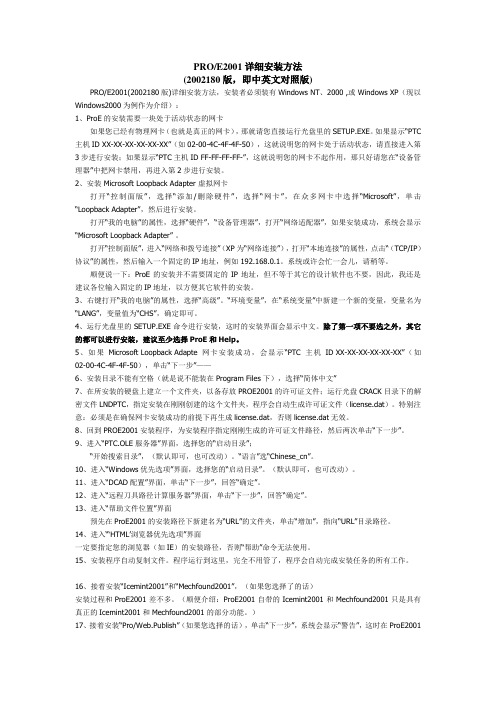
PRO/E2001详细安装方法(2002180版,即中英文对照版)PRO/E2001(2002180版)详细安装方法,安装者必须装有Windows NT、2000 ,或 Windows XP(现以Windows2000为例作为介绍):1、ProE的安装需要一块处于活动状态的网卡如果您已经有物理网卡(也就是真正的网卡),那就请您直接运行光盘里的SETUP.EXE。
如果显示“PTC 主机ID XX-XX-XX-XX-XX-XX”(如02-00-4C-4F-4F-50),这就说明您的网卡处于活动状态,请直接进入第3步进行安装;如果显示“PTC主机ID FF-FF-FF-FF-”,这就说明您的网卡不起作用,那只好请您在“设备管理器”中把网卡禁用,再进入第2步进行安装。
2、安装 Microsoft Loopback Adapter 虚拟网卡打开“控制面版”,选择“添加/删除硬件”,选择“网卡”,在众多网卡中选择“Microsoft”,单击“Loopback Adapter”,然后进行安装。
打开“我的电脑”的属性,选择“硬件”,“设备管理器”,打开“网络适配器”,如果安装成功,系统会显示“Microsoft Loopback Adapter”。
打开“控制面版”,进入“网络和拨号连接”(XP为“网络连接”),打开“本地连接”的属性,点击“(TCP/IP)协议”的属性,然后输入一个固定的IP地址,例如192.168.0.1。
系统或许会忙一会儿,请稍等。
顺便说一下:ProE的安装并不需要固定的IP地址,但不等于其它的设计软件也不要,因此,我还是建议各位输入固定的IP地址,以方便其它软件的安装。
3、右键打开“我的电脑”的属性,选择“高级”。
“环境变量”,在“系统变量”中新建一个新的变量,变量名为“LANG”,变量值为“CHS”,确定即可。
4、运行光盘里的SETUP.EXE命令进行安装,这时的安装界面会显示中文。
除了第一项不要选之外,其它的都可以进行安装,建议至少选择ProE和Help。
最新proe2001在win7系统中的安装方法

发此贴也许有人说我是老顽固,既然用上了w i n7,还舍不得proe2001,野火也罢,2001也罢,即便马上有的开始用CREO,其实做结构,这些只不过是一些工具而已。
由于新买的电脑8G内存,xp等32位系统无法识别大于3.2G以上内存,无赖装上了w i n764位,感觉不错,速度,外观是上了一个台阶。
但是我的吃饭工具pro e2001无法运行。
由于2001的年代太久远现在的64位CPU系统那是都还没有出现。
下面是WIN7 64位系统下运行PROE2001的方法:希望对那些老人们有用。
BIN文件夹下的PRO E2001.BA T,在WIN764位系统下会一闪而过,当使用中断命令观察窗口时,会发现CMD窗口的提示是无法识别处理器的架构,用记事本打开PROE2001.BA T,会发现以下字段if "%PROCES SOR%" == "INTEL_64" set MC=ia64_n tif "%PROCES SOR%" == "INTEL_486" set MC=i486_n tif "%PROCES SOR%" == "MIPS_R4000" set MC=r4000_ntif "%PROCES SOR%" == "Alpha_AXP" set MC=alpha_ntif "%PROCES SOR_A RCHIT ECTUR E%" == "IA64" set MC=ia64_n tif "%PROCES SOR_A RCHIT ECTUR E%" == "x86" set MC=i486_n tif "%PROCES SOR_A RCHIT ECTUR E%" == "MIPS" set MC=r4000_ntif "%PROCES SOR_A RCHIT ECTUR E%" == "ALPHA" set MC=alpha_ntif not "%winboo tdir%" == "" set mc=i486_w in95if not "%MC%" == "unset" goto mc_don eecho ERRORCannot detect what machin e type you have.echo Please make one of the follow ing settin gs:echo.echo set PROCES SOR=Alpha_AXP - For Window s NT Alphabasedmachin es.echo.echo set PROCES SOR=MIPS_R4000 - For Window s NT MIPS basedmachin es.echo.echo set PROCES SOR=INTEL_486 - For Window s NT Intelbasedmachin es.echo.echo set PROCES SOR=INTEL_64 - For Window s IntelItaniu m basedmachin es.echo.echo set winboo tdir=<boot dir> - For Window s 95/98 machin es.echo.exit:mc_don e其实绝大多数都是已经被淘汰的,需要进行编辑处理,将上述字段修改为如下:if "%PROCES SOR%" == "INTEL_64" set MC=ia64_n tif "%PROCES SOR%" == "INTEL_486" set MC=i486_n tif "%PROCES SOR_A RCHIT ECTUR E%" == "IA64" set MC=ia64_n tif "%PROCES SOR_A RCHIT ECTUR E%" == "AMD64" set MC=i486_n tif "%PROCES SOR_A RCHIT ECTUR E%" == "x86" set MC=i486_n tif not "%MC%" == "unset" goto mc_don eecho ERRORCannot detect what machin e type you have.echo Please make one of the follow ing settin gs:echo.echo set PROCES SOR=INTEL_486 - For Window s NT Intelbasedmachin es.echo.echo set PROCES SOR=INTEL_64 - For Window s IntelItaniu m basedmachin es.echo.echo set PROCES SOR_A RCHIT ECTUR E=AMD64- For Window s AMD 64 basedmachin es. echo.exit:mc_don e就可以满足现在的电脑了。
Proe2001按浮动License方式安装说明

4.现在设定PROE语言界面:装成中文后把菜单设成中英文对照模式,在2001版本中,只要把下面几行
加入你的默认启动时调用的CONFIG.PRO或CONFIG.SUP中:
menu_translation both
你的电脑名@7788"之后OK,可见到Single server加入了(有时会自动测到),(千万不要:选LOCK
license....,然后去指到对应你的网卡ID号的浮动License方式的liceense.dat文件.)再一直NEXT下
去,注意当看到HELP设定时,一定要把浏览器IE或Netscape的位置明确指定,HELP搜索目录指到
,请设成自动,服务状态是不是:已启动,如不是请点"启动(S)"按钮启动。现在就启动了Flexlm
Server for PTC。
3.请确保完成了第2步并且"Flexlm Server for PTC"服务状态是:已启动,现在设定语言环境变量:
控制面板/系统/高级/环境变量(E...)/新建(W...)/,变量名(N):后输入变量名LANG,变量值
,在弹出窗口点Service/License Files标签,选 configuration using services下的Flexlm Server
for PTC,再点Configure Services标签,Service Name:选中Flexlm Server for PTC同时下面的Start
(V)后输入:CHS,确定、确定、确定。现在如运行PROE2001安装程序,就会允许选和装中文模块了
proe安装方法
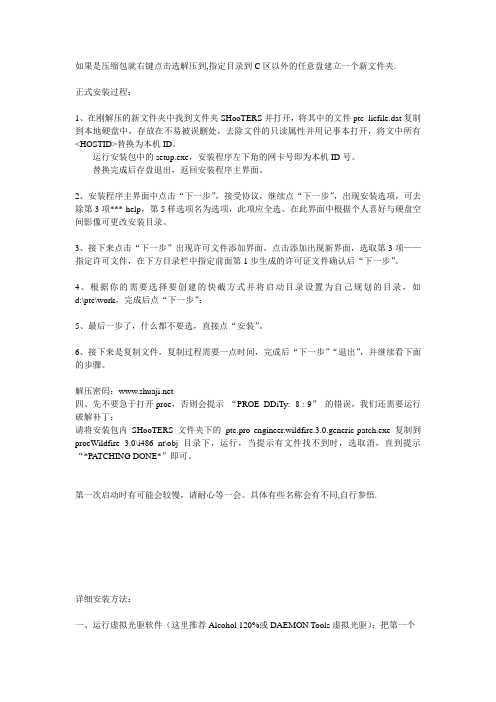
如果是压缩包就右键点击选解压到,指定目录到C区以外的任意盘建立一个新文件夹.正式安装过程:1、在刚解压的新文件夹中找到文件夹SHooTERS并打开,将其中的文件ptc_licfile.dat复制到本地硬盘中,存放在不易被误删处,去除文件的只读属性并用记事本打开,将文中所有<HOSTID>替换为本机ID。
运行安装包中的setup.exe,安装程序左下角的网卡号即为本机ID号。
替换完成后存盘退出,返回安装程序主界面。
2、安装程序主界面中点击“下一步”,接受协议,继续点“下一步”,出现安装选项,可去除第3项*** help,第5样选项名为选项,此项应全选。
在此界面中根据个人喜好与硬盘空间影像可更改安装目录。
3、接下来点击“下一步”出现许可文件添加界面,点击添加出现新界面,选取第3项——指定许可文件,在下方目录栏中指定前面第1步生成的许可证文件确认后“下一步”。
4、根据你的需要选择要创建的快截方式并将启动目录设置为自己规划的目录,如d:\ptc\work,完成后点“下一步”:5、最后一步了,什么都不要选,直接点“安装”。
6、接下来是复制文件,复制过程需要一点时间,完成后“下一步”“退出”,并继续看下面的步骤。
解压密码:四、先不要急于打开proe,否则会提示“PROE_DDiTy: -8 :-9”的错误,我们还需要运行破解补丁:请将安装包内SHooTERS 文件夹下的ptc.pro engineer.wildfire.3.0.generic-patch.exe 复制到proeWildfire 3.0\i486_nt\obj 目录下,运行,当提示有文件找不到时,选取消,直到提示“*PATCHING DONE*”即可。
第一次启动时有可能会较慢,请耐心等一会。
具体有些名称会有不同,自行参悟.详细安装方法:一、运行虚拟光驱软件(这里推荐Alcohol 120%或DAEMON Tools虚拟光驱);把第一个压缩包添加进来;会自动运行二、打开我的电脑在虚拟光驱上点右键,打开(不要双击)找到crack 文件夹复制到你要安装的文件夹下比如D:/proe3.0/运行crack 文件夹里的keygen.exe 文件将PTC主机ID后XX-XX-XX-XX-XX-XX的内容填入PTC HostID后的空格格不内。
- 1、下载文档前请自行甄别文档内容的完整性,平台不提供额外的编辑、内容补充、找答案等附加服务。
- 2、"仅部分预览"的文档,不可在线预览部分如存在完整性等问题,可反馈申请退款(可完整预览的文档不适用该条件!)。
- 3、如文档侵犯您的权益,请联系客服反馈,我们会尽快为您处理(人工客服工作时间:9:00-18:30)。
PRO/E2001详细安装方法
(2002180版,即中英文对照版)
PRO/E2001(2002180版)详细安装方法,安装者必须装有Windows NT、2000 ,或 Windows XP(现以Windows2000为例作为介绍):
1、ProE的安装需要一块处于活动状态的网卡
如果您已经有物理网卡(也就是真正的网卡),那就请您直接运行光盘里的SETUP.EXE。
如果显示“PTC 主机ID XX-XX-XX-XX-XX-XX”(如02-00-4C-4F-4F-50),这就说明您的网卡处于活动状态,请直接进入第3步进行安装;如果显示“PTC主机ID FF-FF-FF-FF-”,这就说明您的网卡不起作用,那只好请您在“设备管理器”中把网卡禁用,再进入第2步进行安装。
2、安装 Microsoft Loopback Adapter 虚拟网卡
打开“控制面版”,选择“添加/删除硬件”,选择“网卡”,在众多网卡中选择“Microsoft”,单击“Loopback Adapter”,然后进行安装。
打开“我的电脑”的属性,选择“硬件”,“设备管理器”,打开“网络适配器”,如果安装成功,系统会显示“Microsoft Loopback Adapter”。
打开“控制面版”,进入“网络和拨号连接”(XP为“网络连接”),打开“本地连接”的属性,点击“(TCP/IP)协议”的属性,然后输入一个固定的IP地址,例如192.168.0.1。
系统或许会忙一会儿,请稍等。
顺便说一下:ProE的安装并不需要固定的IP地址,但不等于其它的设计软件也不要,因此,我还是建议各位输入固定的IP地址,以方便其它软件的安装。
3、右键打开“我的电脑”的属性,选择“高级”。
“环境变量”,在“系统变量”中新建一个新的变量,变量名为“LANG”,变量值为“CHS”,确定即可。
4、运行光盘里的SETUP.EXE命令进行安装,这时的安装界面会显示中文。
除了第一项不要选之外,其它的都可以进行安装,建议至少选择ProE和Help。
5、如果Microsoft Loopback Adapte网卡安装成功,会显示“PTC主机ID XX-XX-XX-XX-XX-XX”(如02-00-4C-4F-4F-50),单击“下一步”——
6、安装目录不能有空格(就是说不能装在Program Files下),选择“简体中文”
7、在所安装的硬盘上建立一个文件夹,以备存放PROE2001的许可证文件;运行光盘CRACK目录下的解密文件LNDPTC,指定安装在刚刚创建的这个文件夹,程序会自动生成许可证文件(license.dat)。
特别注意:必须是在确保网卡安装成功的前提下再生成license.dat,否则license.dat无效。
8、回到PROE2001安装程序,为安装程序指定刚刚生成的许可证文件路径,然后两次单击“下一步”。
9、进入“PTC.OLE服务器”界面,选择您的“启动目录”;
“开始搜索目录”,(默认即可,也可改动)。
“语言”选“Chinese_cn”。
10、进入“Windows优先选项”界面,选择您的“启动目录”。
(默认即可,也可改动)。
11、进入“DCAD配置”界面,单击“下一步”,回答“确定”。
12、进入“远程刀具路径计算服务器”界面,单击“下一步”,回答“确定”。
13、进入“帮助文件位置”界面
预先在ProE2001的安装路径下新建名为“URL”的文件夹,单击“增加”,指向“URL”目录路径。
14、进入“…HTML‟浏览器优先选项”界面
一定要指定您的浏览器(如IE)的安装路径,否则“帮助”命令无法使用。
15、安装程序自动复制文件。
程序运行到这里,完全不用管了,程序会自动完成安装任务的所有工作。
16、接着安装“Icemint2001”和“Mechfound2001”,(如果您选择了的话)
安装过程和ProE2001差不多。
(顺便介绍:ProE2001自带的Icemint2001和Mechfound2001只是具有真正的Icemint2001和Mechfound2001的部分功能。
)
17、接着安装“Pro/Web.Publish”(如果您选择的话),单击“下一步”,系统会显示“警告”,这时在ProE2001
安装目录下新建“Cgi-bin”文件夹,“mime”文本文件,“Root”文件夹,单击“确定”,指定这三个路径。
18:安装。
19:安装“Help”。
(建议装在ProE2001安装目录下)
20:完成安装。
21:重新启动。
22:打开ProE2001安装目录下的“TEXT”文件夹,打开“ptc_help.txt”文本文件,在第一行后加上“~”和帮助文件的路径,保存。
(举例说明:安装完后我的“ptc_help.txt”文本文件原内容为:
PTC_DOCS h:\proe2001~h:\URL
PTC_HELP f:\Program Files\Internet Explorer\IEXPLORE.EXE
加上内容后为:
PTC_DOCS h:\proe2001~h:\URL~H:\proe2001\ptchelp2001
PTC_HELP f:\Program Files\Internet Explorer\IEXPLORE.EXE)
注:“H:\proe2001\ptchelp2001”为帮助文件的路径。
“帮助”打开的速度可能慢,请等待。
这样,您就可以使用“帮助”了。
23:在任意地方新建一个文本文件,输入以下内容:MENU_TRANSLATION BOTH
然后重命名为CONFIG.SUP(注意:不是CONFIG.SUP.TXT)。
如果您觉得下拉采单不够宽,可以在CONFIG.SUP文件中再加入一句:SET_MENU_WIDTH 15(15表示宽度,大小由您自己决定)。
至此,ProE2001中英文对照版安装完毕。
如果想用英文版,把先前新建的那个环境变量“LANG”、“CHS”删除即可。
附注:
1:PRO/E的配置文件的类型从后缀来分主要有config.pro和config.sup两种,其中config.pro是一般类型的配置文件,而config.sup是受保护的系统配置文件,也就是强制执行的配置文件,如果有其他配置文件里的项目和这个文件里的冲突则以这个文件里的配置为准。
2:通过设置CONFIG.SUP文件,您可以改变ProE的各种设置。
3:这一点务必阅读:ProE2001(280版)在使用过程中可能会自动退出(例如点击“分析”菜单时),我对此也无能为力(本人能力有限),只能是建议各位在安装完毕,证明能够运行后,立刻备份注册表(全部备份)。
当出问题时,将注册表导入即可。
在导入过程中可能会提示出错,但这并不影响ProE2001的修复。
当然,如果您有更好的方法,不妨说出来听听,大家共同进步嘛!根据我的经验:ProE2001只要修复一次,以后就没事了。
最近听别人说这是由于安装了Microsoft Excel的缘故,不知是否真实,还请各位去实践吧。
4:在mechfound2001\text\resource\procmdskettoggleintentmng.res
pore2001\text\resource\procmdskettoggleintentmng.res
icemint2001\text\resource\procmdskettoggleintentmng.res
三个文件中含有Modification.VBS.Crystal.4235病毒,安装后请大家把它们压缩改名吧。
(其实那三个文件本身就是病毒)
5:关于重装:重装系统后,只要不删除安装的文件夹,就可以在一分钟内重装ProE。
方法是:运行\proe2001\bin\ptcsetup.bat,接着一路“next”下去就可以了。
6:关于两键鼠标。
ProE2001在默认情况下不支持两键鼠标,您可以在config中将2button_mouse_mmb_support设为 yes 就可以了,这时按住ctrl+shift+左键即为中键的功能。
